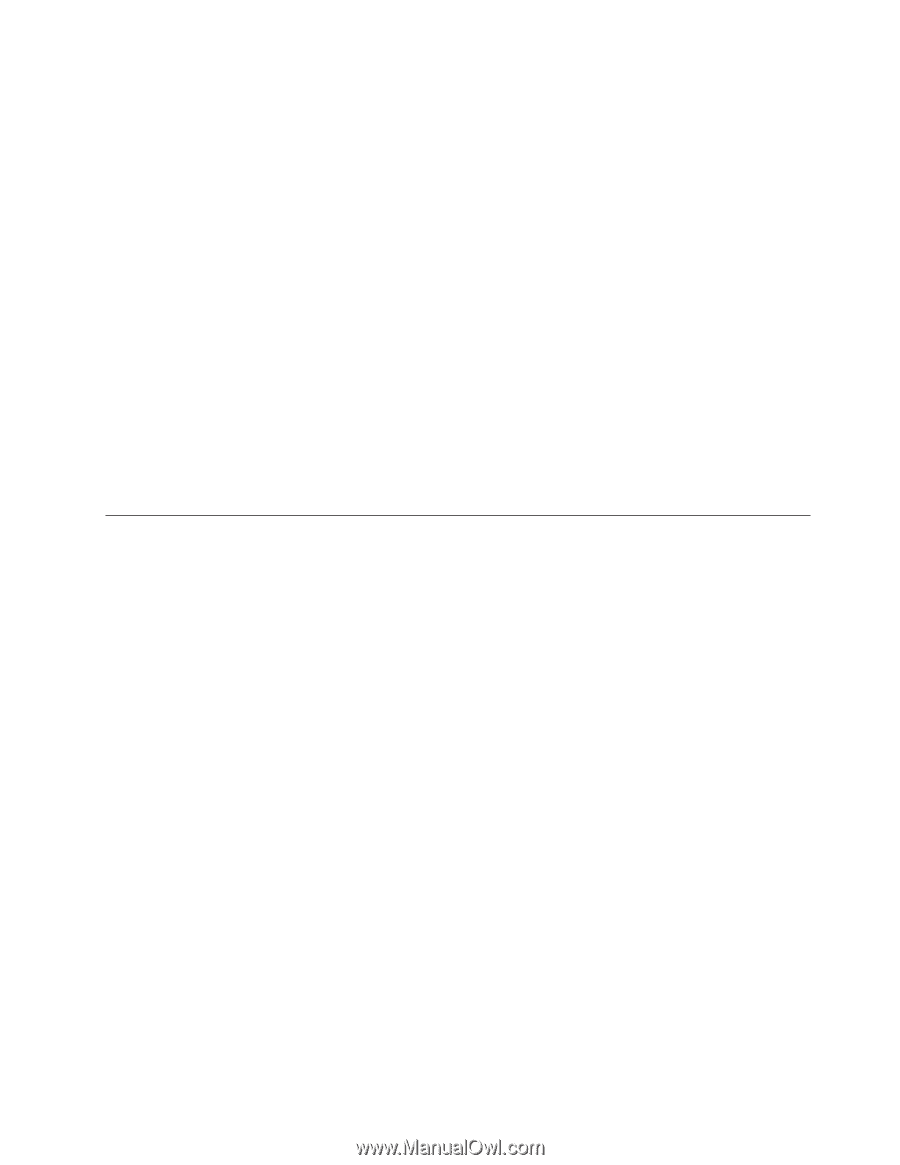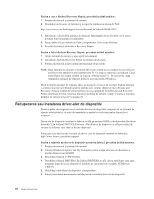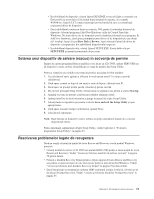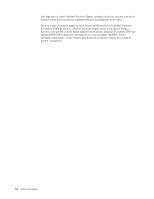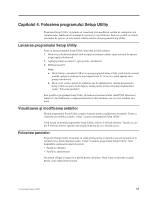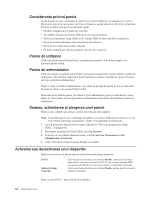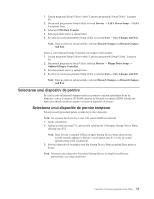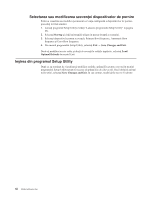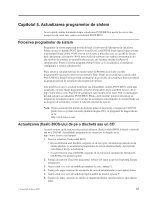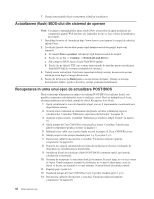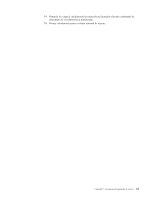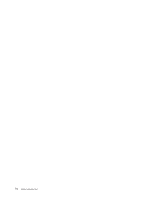Lenovo ThinkCentre A62 (Romanian) User guide - Page 73
Selectarea, dispozitiv, pornire, temporar
 |
View all Lenovo ThinkCentre A62 manuals
Add to My Manuals
Save this manual to your list of manuals |
Page 73 highlights
1. Lansaţi programul Setup Utility (vedeţi "Lansarea programului Setup Utility" la pagina 63). 2. Din meniul programului Setup Utility, selectaţi Devices → SATA Drives Setup → SATA 1 şi apăsaţi Enter. 3. Selectaţi 32 Bit Data Transfer. 4. Selectaţi setările dorite şi apăsaţi Enter. 5. Reveniţi în meniul programului Setup Utility şi selectaţi Exit → Save Changes and Exit. Notă: Dacă nu doriţi să salvaţi setările, selectaţi Discard Changes sau Discard Changes and Exit. Pentru a seta OnBoard Floppy Controller, procedaţi în felul următor: 1. Lansaţi programul Setup Utility (vedeţi "Lansarea programului Setup Utility" la pagina 63). 2. Din meniul programului Setup Utility, selectaţi Devices → Floppy Drive Setup → OnBoard Floppy Controller. 3. Selectaţi setările dorite şi apăsaţi Enter. 4. Reveniţi în meniul programului Setup Utility şi selectaţi Exit → Save Changes and Exit. Notă: Dacă nu doriţi să salvaţi setările, selectaţi Discard Changes sau Discard Changes and Exit. Selectarea unui dispozitiv de pornire În cazul în care calculatorul dumneavoastră nu porneşte conform aşteptărilor de pe un dispozitiv cum ar fi unitatea CD-ROM, unitatea de dischetă sau unitatea HDD, folosiţi una dintre procedurile următoare pentru a selecta un dispozitiv de pornire. Selectarea unui dispozitiv de pornire temporar Folosiţi această procedură pentru a porni de pe orice dispozitiv. Notă: Nu se poate face boot de pe orice CD, unitate HDD sau dischetă. 1. Opriţi calculatorul. 2. Apăsaţi şi ţineţi aşa tasta F12, apoi porniţi calculatorul. Când apare Startup Device Menu, eliberaţi tasta F12. Notă: Dacă folosiţi o tastatură USB şi nu apare Startup Device Menu când folosiţi această metodă, apăsaţi şi eliberaţi în mod repetat tasta F12 în loc să o ţineţi apăsată când porniţi calculatorul. 3. Selectaţi dispozitivul de pornire dorit din Startup Device Menu şi apăsaţi Enter pentru a începe. Notă: Selectarea unui dispozitiv din meniul Startup Device nu implică modificarea permanentă a secvenţei de pornire. Capitolul 4. Folosirea programului Setup Utility 65